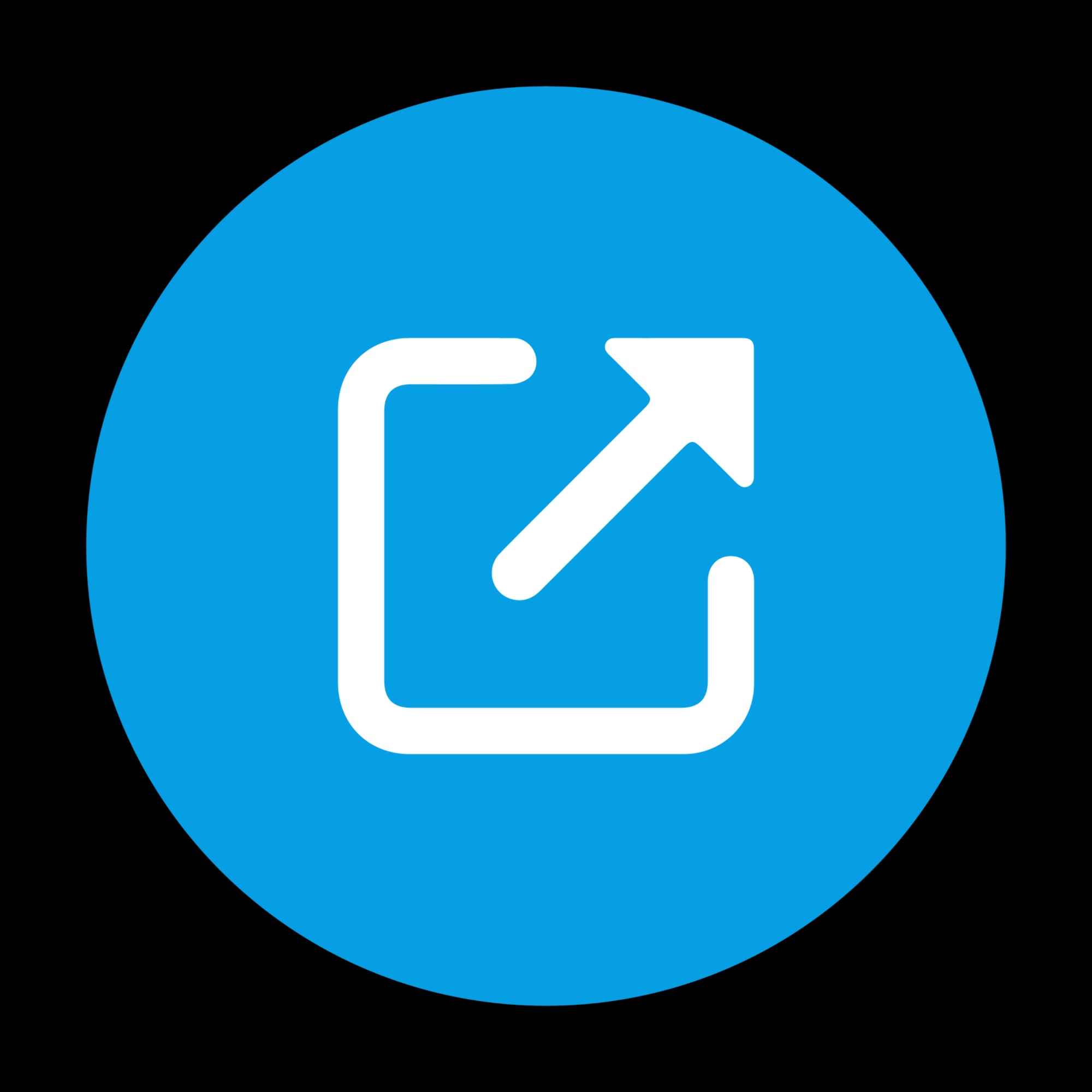phpMyAdmin 사용법
Tip&Tech/WEB2023. 12. 28. 21:28
반응형
| phpMyAdmin 사용법 |
| phpMyAdmin이란? 쉘에서 MySQL DB를 관리하는것보다 훨씬 더 편하고 쉽게 관리할 수 있도록 해주는 프로그램입니다. |
| phpMyAdmin 접속 주소 http://도메인명/phpmyadmin로 접속 |
|
 |
| phpmyadmin에 로그인합니다. - 사용자 이름 : DB 아이디 - 패스워드 : DB 패스워드 |
 |
| 고객님의 DB에 접속이 되며, 좌측에 사용중인 테이블명이 나타납니다. |
 |
| 작업을 원하는 테이블명을 클릭합니다. ※ 전체 테이블명 확인은 ①좌측의 테이블명을 클릭 후 상단의 ②데이터베이스:DB명을 클릭합니다. |
 |
| 원하는 작업을 실행합니다. - 보기 : 테이블에 저장되어 있는 테이터를 보여줍니다. - 구조 : 선택한 테이블의 구조를 보여줍니다. - SQL : 직접 SQL 쿼리문을 입력하여 실행할 수 있습니다. - 검색 : 여러 필드 중 원하는 검색어로 검색할 수 있습니다. - 삽입 : 선택한 테이블에 정보를 추가할 수 있습니다. - 내보내기 : 해당 테이블의 데이터를 별도의 파일 또는 데이터로 저장할 수 있습니다. - Import : CSV나 텍스트 형태로 되어 있는 파일을 DB 데이트로 추가할 수 있습니다. - 테이블 작업 : 테이블 이름변경, 테이블 복사 등의 작업을 할 수 있습니다. - 비우기 : 해당 테이블의 데이터를 모두 삭제합니다. 데이터는 삭제되면 복구가 되지 않으니 꼭 필요할 때만 실행하시기 바랍니다. - 삭제 : 해당 테이블 자체를 삭제합니다. 테이블 안에 있는 데이터와 테이블까지 모두 삭제 됩니다. 삭제가 되면 복구가 되지 않으니 반드시 꼭 필요할 때만 실행하시기 바랍니다. |
 |
반응형
LIST
'Tip&Tech > WEB' 카테고리의 다른 글
| HTML5 <video> 플레이어의 10가지 고급 기능 (0) | 2024.01.02 |
|---|---|
| phpMyAdmin (0) | 2023.12.28 |
댓글()